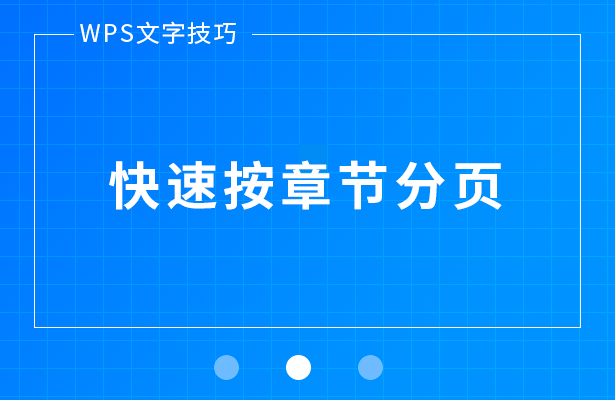本教程适用版本:WPS 365 点击免费使用
我们在利用WPS文字和Word文档进行办公的时候,经常会遇到特别长的文档,章节很多,中间也没有分页,全部都堆在一起,显得很杂乱。现在就教大家一种方法,可以让文章按照章节来分页,让结构更清晰,一起来学习一下吧!
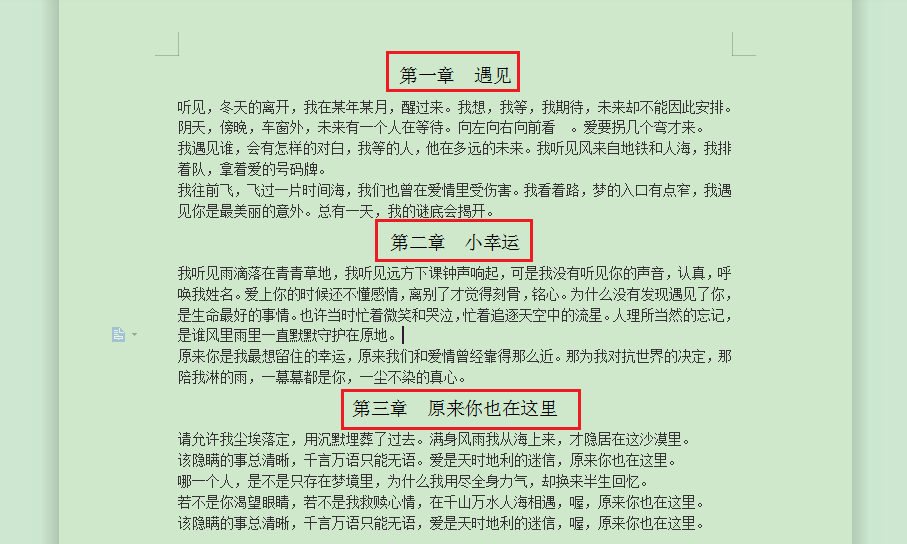 >>点击了解企业级方案
首先我们要选中每章的标题,一般章节标题的格式都与正文不同,我们利用查找功能选中所有的章节标题。Ctrl+F调出【查找】对话框,在【查找内容】框不输入内容,单击【格式】---字体。
>>点击了解企业级方案
首先我们要选中每章的标题,一般章节标题的格式都与正文不同,我们利用查找功能选中所有的章节标题。Ctrl+F调出【查找】对话框,在【查找内容】框不输入内容,单击【格式】---字体。
 >>点击了解企业级方案
本文档中每一章的章节标题都是宋体四号字,直接在格式中将字体设为宋体,字号设为四号,单击确定。
>>点击了解企业级方案
本文档中每一章的章节标题都是宋体四号字,直接在格式中将字体设为宋体,字号设为四号,单击确定。
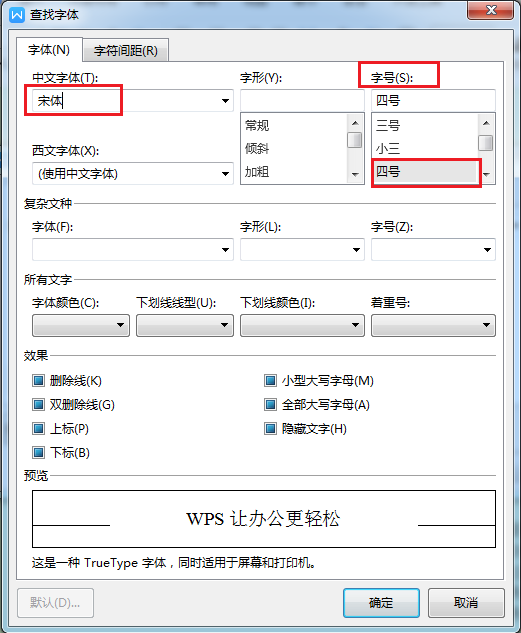 >>点击了解企业级方案
回到查找对话框,【在以下范围内查找】设置为【主文档】,设置完毕后,单击关闭。这个时候所有的章节标题都都被选中了。
>>点击了解企业级方案
回到查找对话框,【在以下范围内查找】设置为【主文档】,设置完毕后,单击关闭。这个时候所有的章节标题都都被选中了。
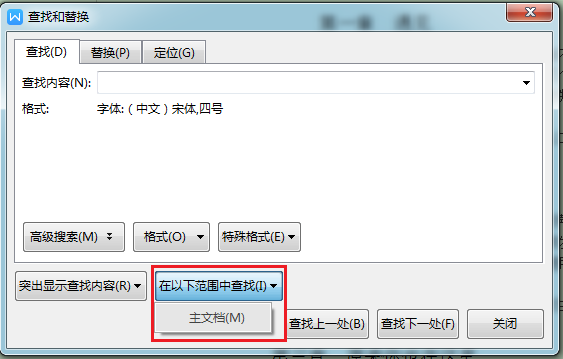 >>点击了解企业级方案
将鼠标放置在任一选中标题上,右击鼠标,选择段落选项。
>>点击了解企业级方案
将鼠标放置在任一选中标题上,右击鼠标,选择段落选项。
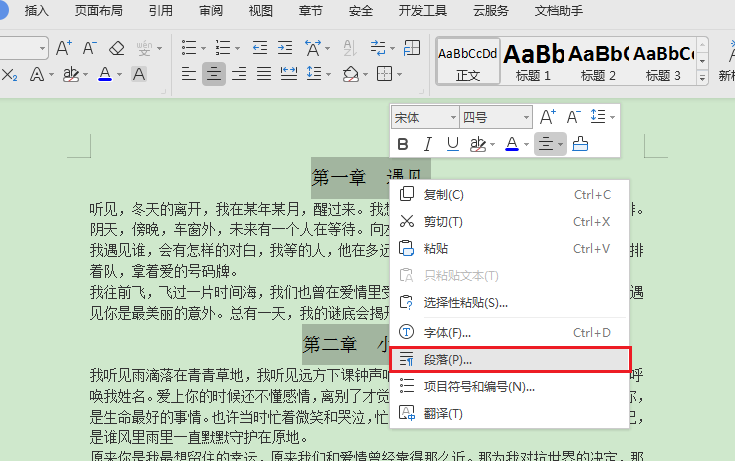 >>点击了解企业级方案
在弹出的对话框中选择换行和分页,勾选段前分页,单击确定。
>>点击了解企业级方案
在弹出的对话框中选择换行和分页,勾选段前分页,单击确定。
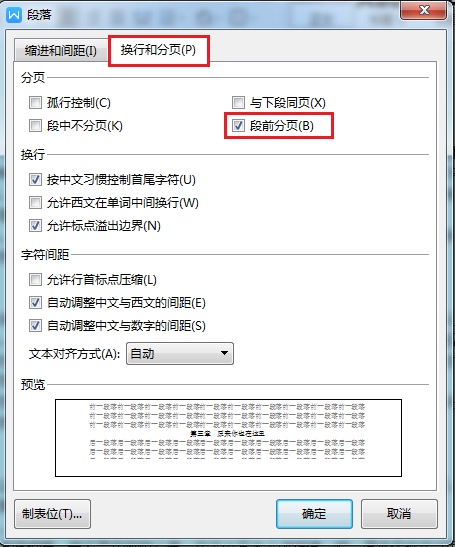 >>点击了解企业级方案
这个时候我们会发现,每一章都另起一章了,就实现了按章节分页。
>>点击了解企业级方案
这个时候我们会发现,每一章都另起一章了,就实现了按章节分页。
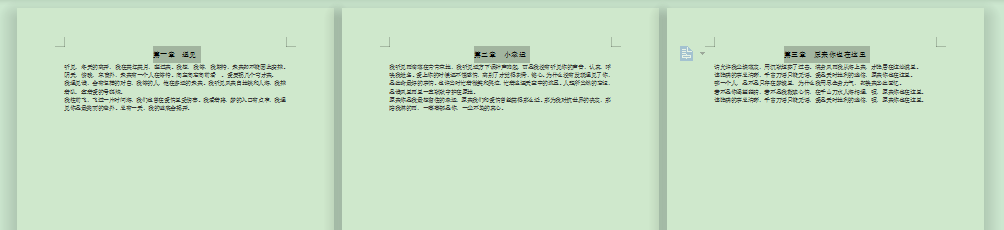 >>点击了解企业级方案
在WPS文字和Word文档中,快速按章节分页的方法是不是很简单呀,你学会了吗?
>>点击了解企业级方案
在WPS文字和Word文档中,快速按章节分页的方法是不是很简单呀,你学会了吗?
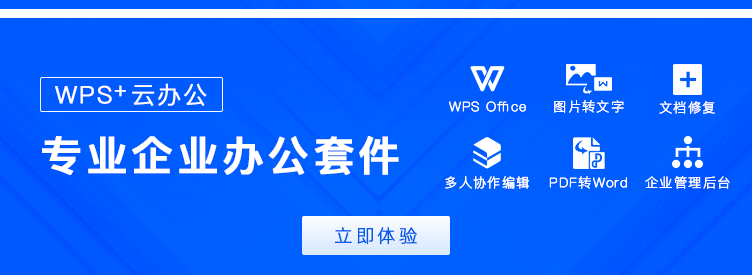
声明:
本站所有文章,如无特殊说明或标注,均为本站原创发布。任何个人或组织,在未征得本站同意时,禁止复制、盗用、采集、发布本站内容到任何网站、书籍等各类媒体平台。如若本站内容侵犯了原著者的合法权益,可联系我们进行处理。